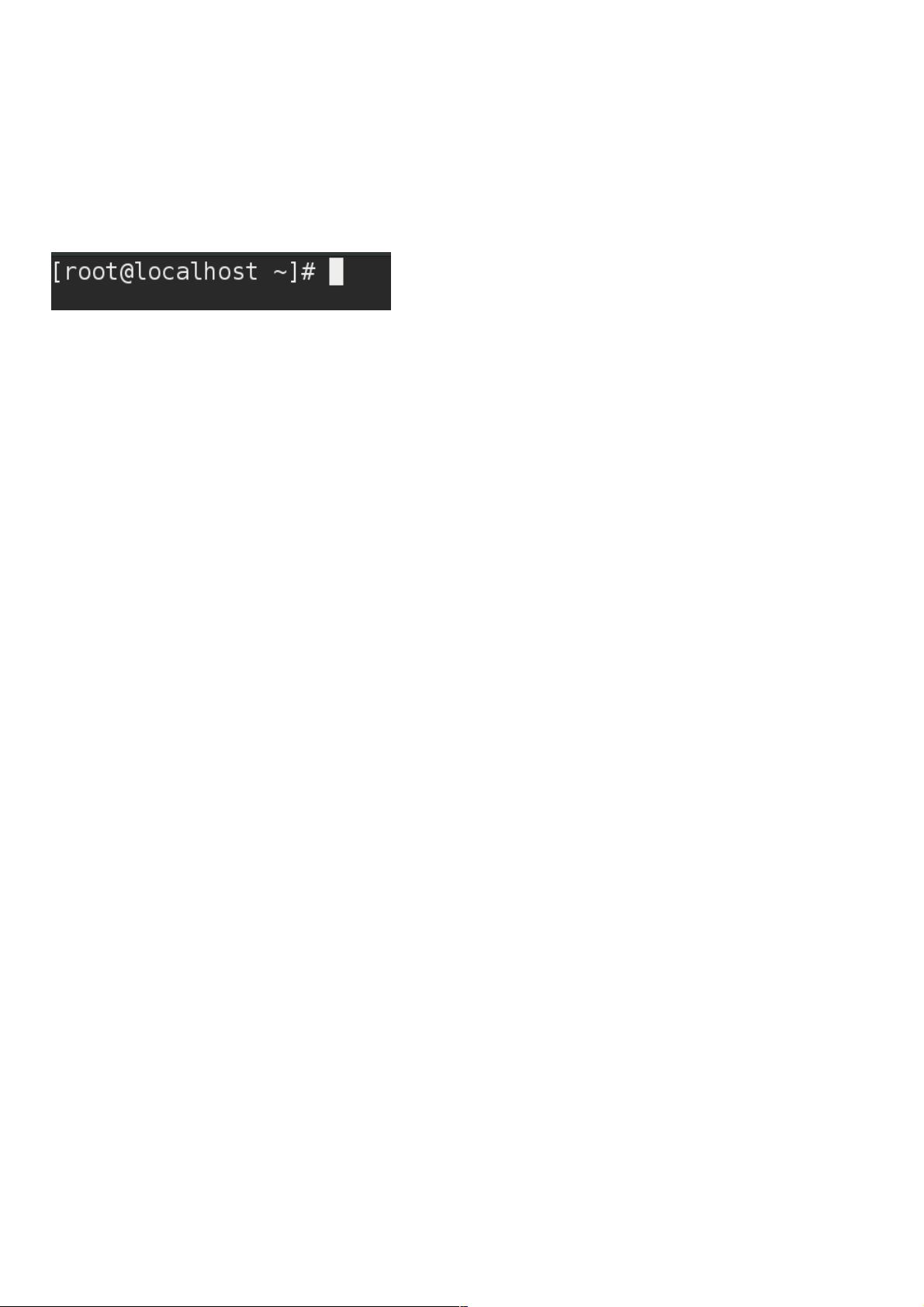Linux终端命令详解:提高效率的神器
需积分: 0 40 浏览量
更新于2024-08-31
收藏 100KB PDF 举报
"Linux基础知识和命令"
在Linux操作系统中,学习和理解基础的命令行操作是至关重要的,因为这不仅能够提高工作效率,而且还能执行一些图形界面无法完成的任务。以下是一些关于Linux终端界面和常用命令的详细解释:
1. 终端与图形界面:
- **终端**:提供了一个文本交互的环境,允许用户通过键盘输入命令进行系统管理。相比于图形界面,终端通常响应更快,且在无图形环境或远程连接时尤其有用。
- **快捷键**:Ctrl+Alt+F2~F6 可以在多个全屏TTY终端间切换,Ctrl+Alt+F1 回到图形界面。如果不行,可能需要结合Fn键。
2. 命令行界面详解:
- **用户标识**:root表示超级用户,localhost是本地主机名,通常默认为localhost。`~`表示用户的家目录,`#`用于root用户,`$`则代表普通用户。
- **命令补全**:使用Tab键可以自动补全命令,方便输入。
3. 常用命令:
- **su**: 切换用户,`su - root` 转为root用户,`su - 用户名` 转换为指定的普通用户。
- **exit**: 退出当前用户会话。
- **date**: 显示当前日期和时间。
- **ls**: 列出当前目录下的文件和目录,不同颜色代表不同类型的文件。
- **ls-a**: 显示所有文件,包括隐藏文件。
- **ls-l**: 详细列表视图,显示权限、大小、日期等信息。
- **ls-t**: 按照修改时间降序排列文件。
- **ls-i**: 显示文件的inode编号,用于唯一标识文件。
- **history**: 查看之前输入过的命令历史。
- **pwd**: 显示当前工作目录。
- **which**: 查找命令的可执行文件路径。
- **cd**: 改变当前工作目录。
- **du**: 显示目录占用的磁盘空间。
- **cat**: 一次性显示文件全部内容。
- **less**: 分页查看文件内容,支持多种导航操作。
- **head/tail**: 分别显示文件的开头和结尾,`-n`参数指定显示行数,`-f`选项用于实时跟踪文件变化。
- **touch**: 创建新文件。
- **mkdir**: 创建目录,`-p`选项可以递归创建多级目录。
- **cp**: 复制文件,`-r`或`-R`用于复制目录。
- **mv**: 移动文件或重命名,也可以用来移动目录。
- **rm**: 删除文件或目录,`-i`提示确认,`-f`强制删除,`-r`用于递归删除目录。
- **ln**: 创建符号链接,硬链接或软链接,`-s`用于创建软链接。
记住,使用`rm -rf`命令要特别小心,特别是配合`/*`或`/`,因为这将删除整个系统文件,可能会导致严重数据丢失。
这些命令构成了Linux操作的基础,熟练掌握它们对于日常系统管理和维护至关重要。通过练习和实践,你将能够更有效地在Linux环境中工作。
2023-04-30 上传
2023-05-03 上传
2023-03-16 上传
2023-06-06 上传
2023-06-06 上传
2023-05-03 上传
2023-06-06 上传
2023-03-31 上传
weixin_38726255
- 粉丝: 3
- 资源: 880
最新资源
- 李兴华Java基础教程:从入门到精通
- U盘与硬盘启动安装教程:从菜鸟到专家
- C++面试宝典:动态内存管理与继承解析
- C++ STL源码深度解析:专家级剖析与关键技术
- C/C++调用DOS命令实战指南
- 神经网络补偿的多传感器航迹融合技术
- GIS中的大地坐标系与椭球体解析
- 海思Hi3515 H.264编解码处理器用户手册
- Oracle基础练习题与解答
- 谷歌地球3D建筑筛选新流程详解
- CFO与CIO携手:数据管理与企业增值的战略
- Eclipse IDE基础教程:从入门到精通
- Shell脚本专家宝典:全面学习与资源指南
- Tomcat安装指南:附带JDK配置步骤
- NA3003A电子水准仪数据格式解析与转换研究
- 自动化专业英语词汇精华:必备术语集锦